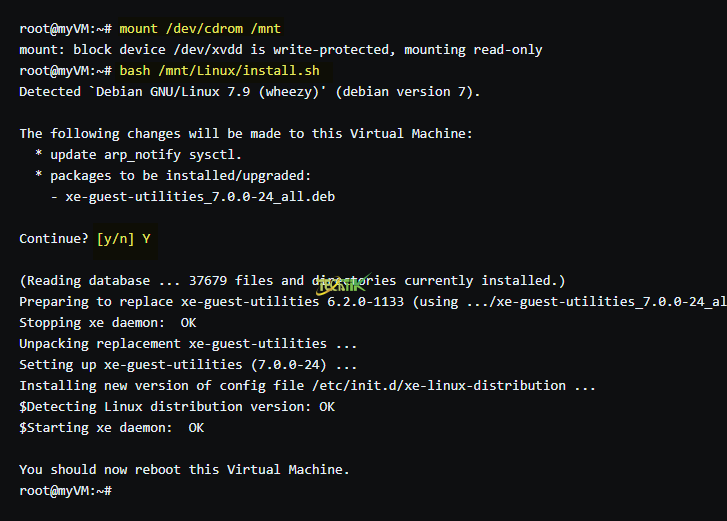کاربرد XenServer Tools و نحوه نصب آن در ویندوز و لینوکس
در مقاله قبلی نحوه ایجاد ماشین مجازی را در XenServer را آموزش دادیم. اما در این مقاله می خواهیم نحوه نصب XenServer Tools را در ماشین های مجازی را آموزش دهیم.
XenServer Tools چیست و برای چی باید اصلا نصب شود؟؟
در واقع XenServer Tools از درایورهای ویندوز با کارایی بالا و عامل مدیریتی بهره می گیرند، عملکرد دیسک و عملکرد شبکه را برای VM های XenServer افزایش می دهد.
XenServer Tools باید برای هر ماشین مجازی (ویندوز و لینوکس) نصب شود.
بعد از نصب XenServer Tools از امکانات زیر بهره مند خواهید شد:
- پاک کردن، ریست کردن و یا تعلیق VM را خاموش کنید.
- مشاهده عملکرد VM در XenCenter.
- انجام عملیات XenMotion در حالی که مشاین مجازی روشن میباشد.
- ایجاد Snapshot از ماشین مجازی
به این نکته توجه داشته باشید می توان بدون اینکه XenServer Tools را نصب کنیم از ماشین مجازی استفاده کنیم اما شرکت Citrix توصیه می کند بعد از ایجاد ماشین مجازی و نصب سیستم عامل XenServer Tools را نصب کنیم تا بتوانیم با کارایی بهتری کار کرد.
نحوه نصب XenServer Tools در سیستم عامل های ویندوز
وارد سربرگ Console شوید، و از لیست DVD Drive بر روی حالت xs-tools.iso قرار دهید.
سپس فایل ISO بر روی سیستم عامل Mount خواهد شد و همانند یک CD Drive در پنجره This PC نمایش داده می شود.
دوبار بر روی CD کلیک کنید.
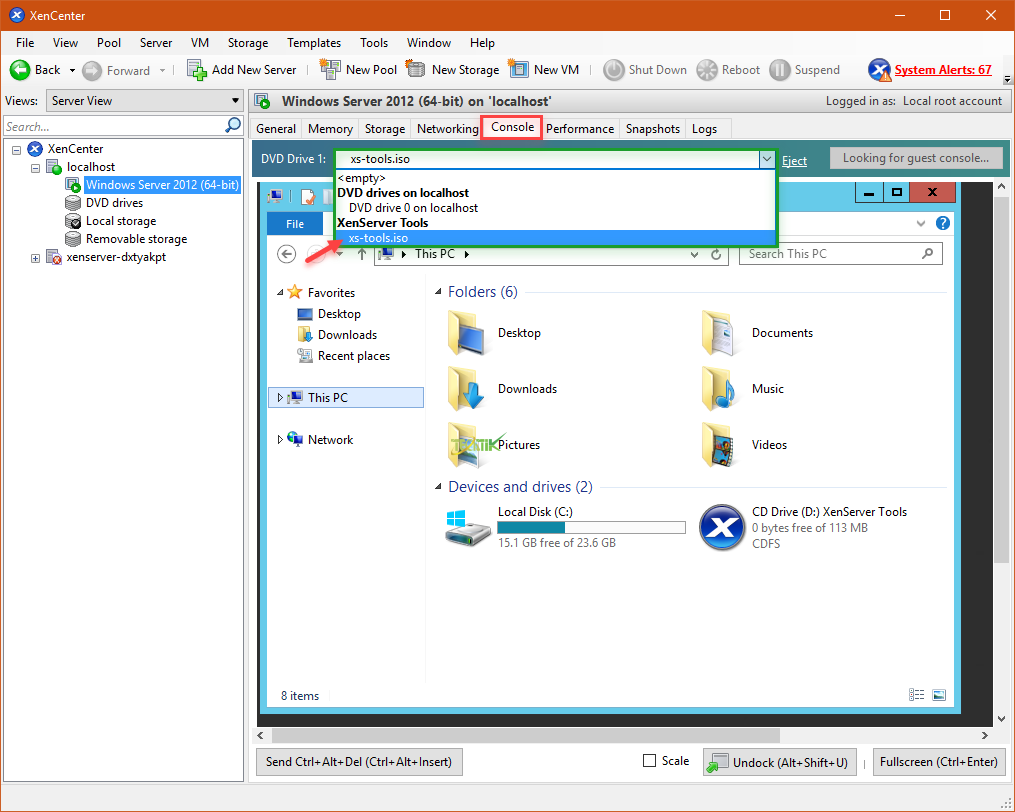 در مرحله اول بر روی Next کلیک کنید.
در مرحله اول بر روی Next کلیک کنید.
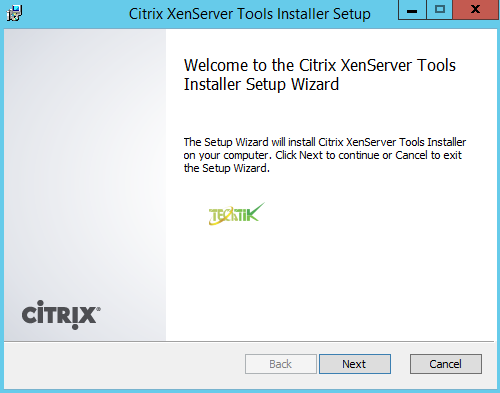
در مرحله بعدی تیک گزینه I accept the term را بزنید و بروی Next کلیک کنید.
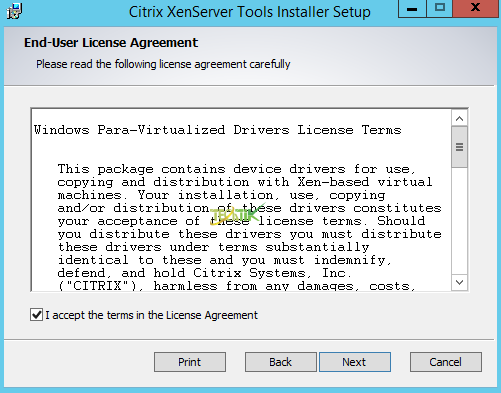
در مرحله بعد مسیر ذخیره سازی فایل برنامه را می توانید تغییر دهید.
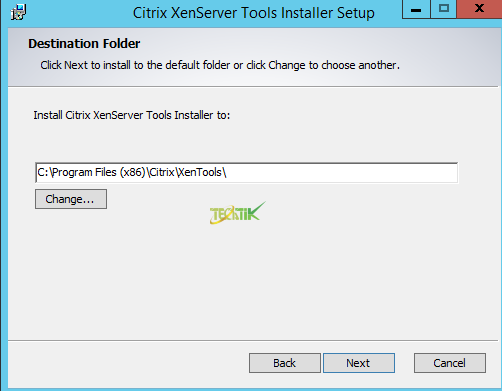
در مرحله بعد بر روی Install کلیک کنید تا فرآبند نصب آغاز شود.
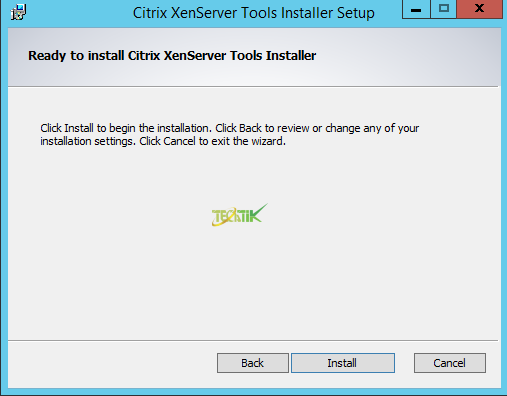 در مرحله بعد بر روی Restart Now کلیک کنید تا فرآیند نصب به طور کامل در هنگام بوت انجام شود.
در مرحله بعد بر روی Restart Now کلیک کنید تا فرآیند نصب به طور کامل در هنگام بوت انجام شود.
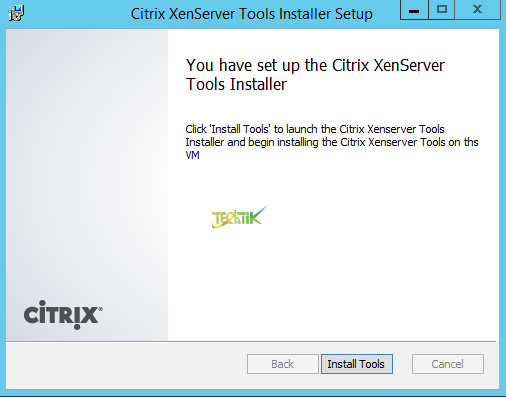
نحوه نصب XenServer Tools در سیستم عامل های لینوکس
همانند روش بالا ابتدا فایل CD مربوط به XenServer Tools را بر روی سیستم عامل لینوکس Mount کنید.
سپس وارد محیط Terminal شوید.
حالا از دستورات زیر استفاده نمایید.
mount /dev/cdrom /mnt bash /mnt/Linux/install.sh umount /dev/cdrom
سپس سیستم را یکبار ریستارت کنید.